# Điều hướng giao diện người dùng
Ghi chú: Giao diện người dùng DDB là động và thay đổi thường xuyên sẽ xảy ra khi chúng tôi cải thiện trải nghiệm người dùng và triển khai các tính năng mới. Ngoài ra, các môi trường khác nhau sẽ có các tính năng khác nhau có sẵn vào các thời điểm khác nhau. Do đó, hướng dẫn này có thể không hoàn toàn cập nhật nhưng nên là một điểm khởi đầu hữu ích.
Giao diện người dùng DDB được chia thành bốn khay:
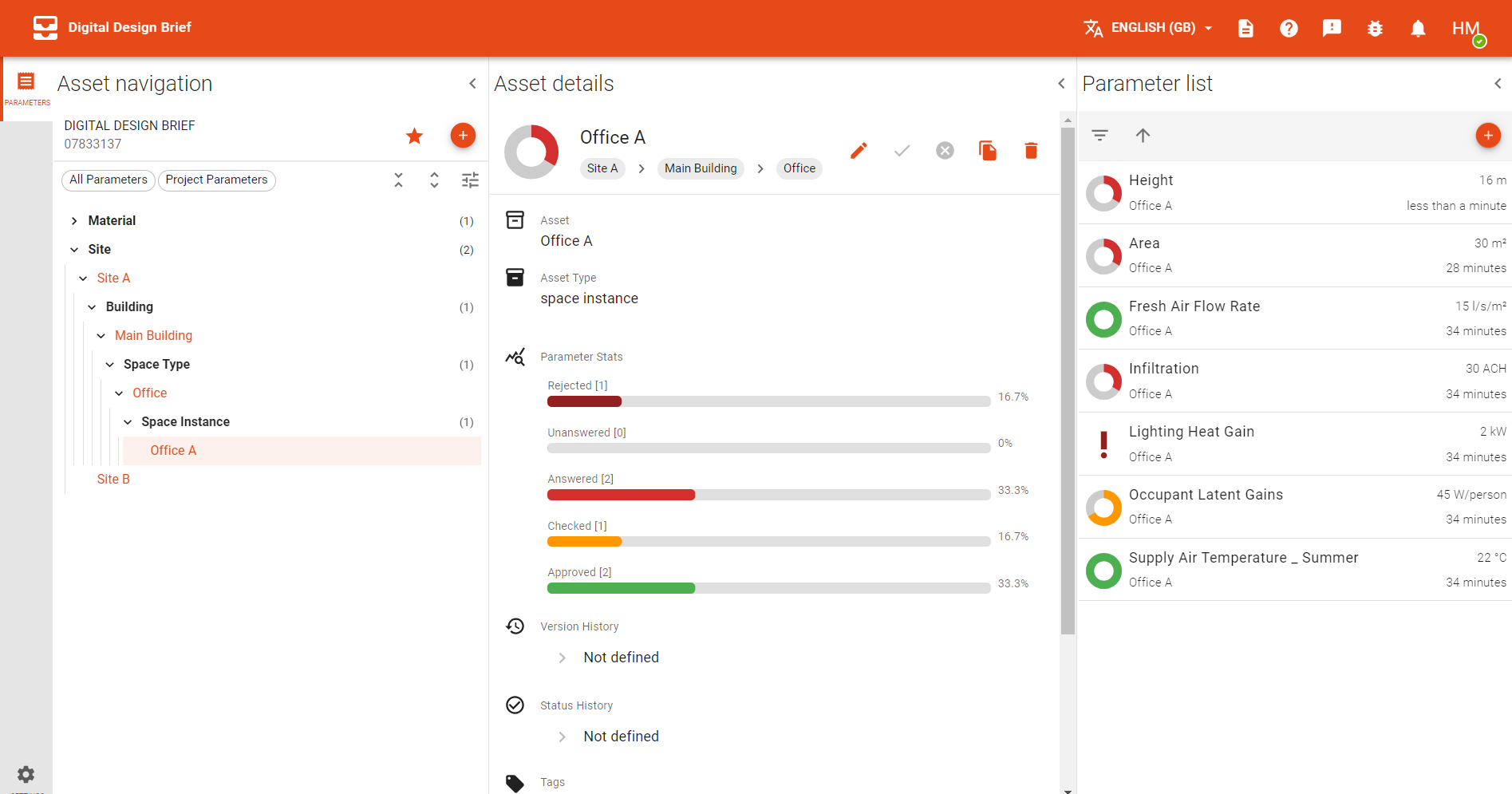
Hầu hết các biểu tượng trên giao diện người dùng DDB đều có văn bản bật lên khi bạn di chuột qua hơn là sẽ cho bạn biết biểu tượng làm gì khi bạn nhấp vào nó.
# Điều hướng tài sản
Ngăn điều hướng tài sản chứa phân cấp tài sản cho dự án của bạn.
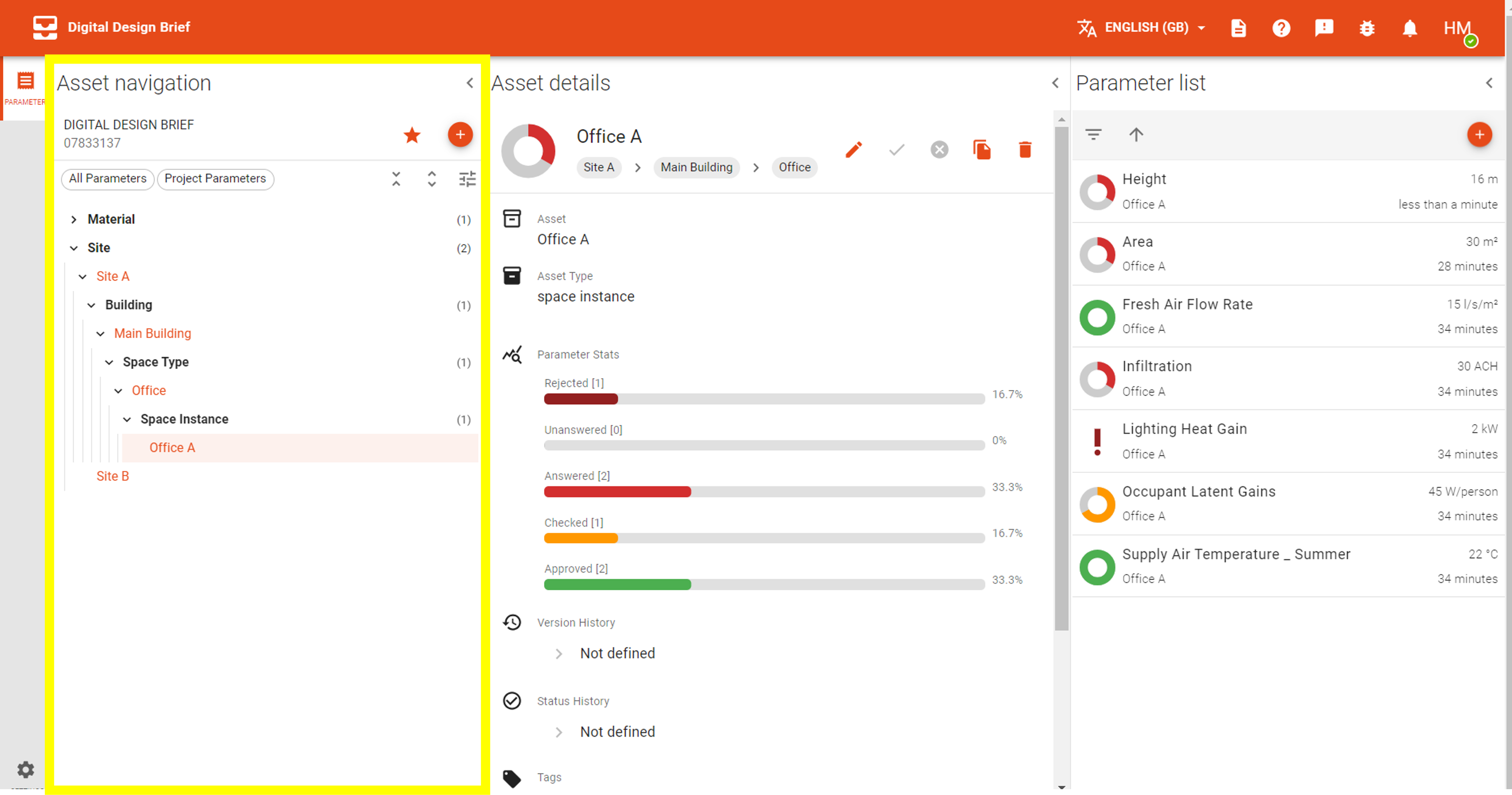 Bạn có thể:
Bạn có thể:
Thêm tài sản bằng nút
+Yêu thích dự án bằng cách nhấp vào biểu tượng ⭐️
Lọc để xem tất cả các tham số của bạn bằng cách nhấp vào nút 'Tất cả các tham số'
Bộ lọc chỉ xem các tham số dự án (tham số không được gán cho một tài sản) bằng cách nhấp vào nút 'Tham số dự án'
Mở rộng và thu gọn hệ thống phân cấp tài sản bằng cách sử dụng các mũi tên
Lọc những gì hiển thị trong hệ thống phân cấp tài sản
# Chi tiết tài sản
Ngăn chi tiết tài sản chứa chi tiết về tài sản đã chọn.
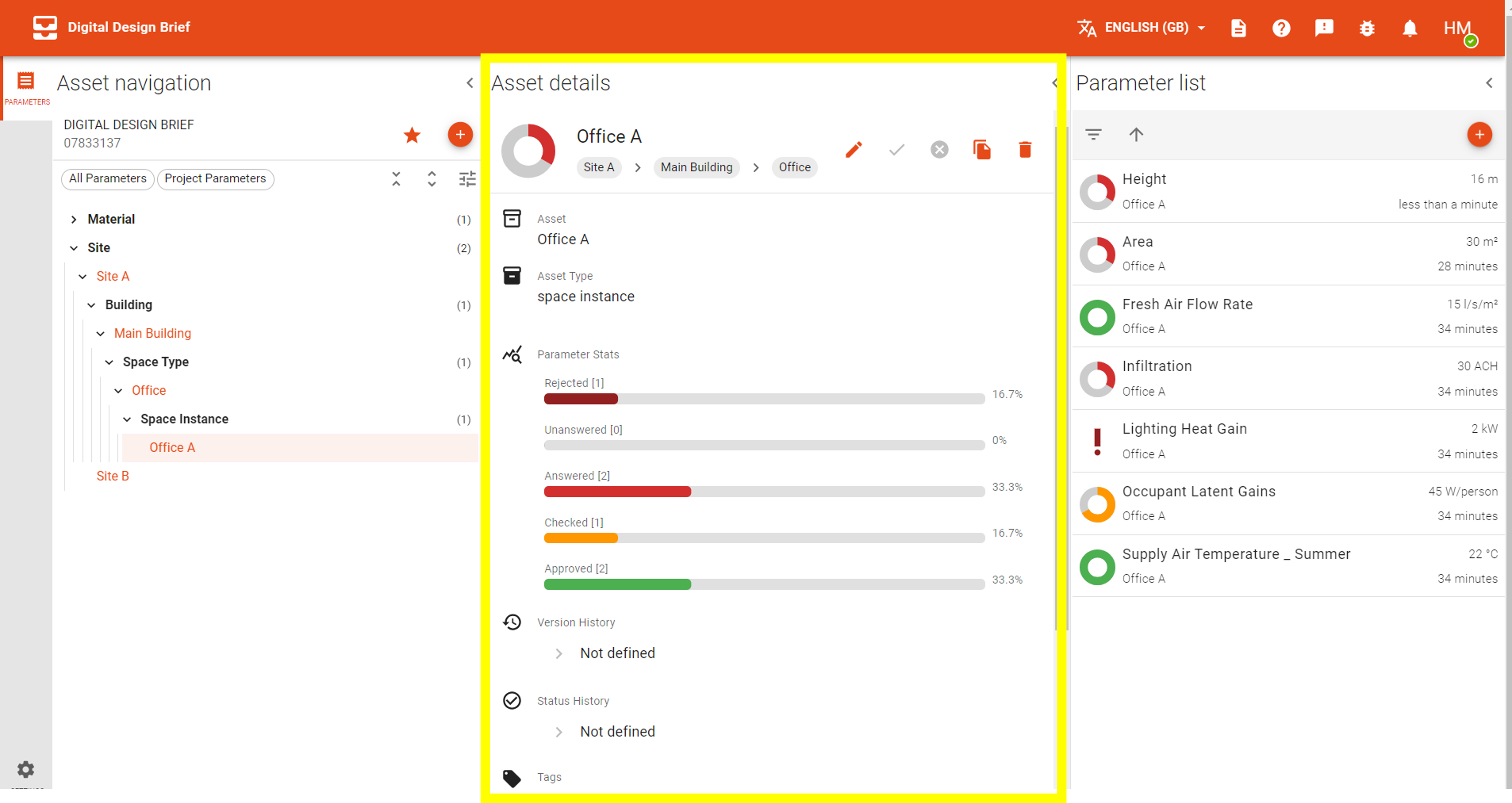
Bạn có thể:
Thêm chỉnh sửa tên tài sản bằng biểu tượng bút
Sao chép tài sản Hướng dẫn (có thể hữu ích khi làm việc với Python và API)
Xóa tài sản
Xem Thống kê tham số Tóm tắt Trạng thái QA của tất cả các tham số được liên kết với tài sản
Xem lịch sử phiên bản và lịch sử trạng thái của tài sản
Xem các thẻ hiện có và thêm các thẻ bổ sung
# Danh sách tham số
Ngăn danh sách tham số chứa chi tiết về các tham số được liên kết với tài sản đã chọn.
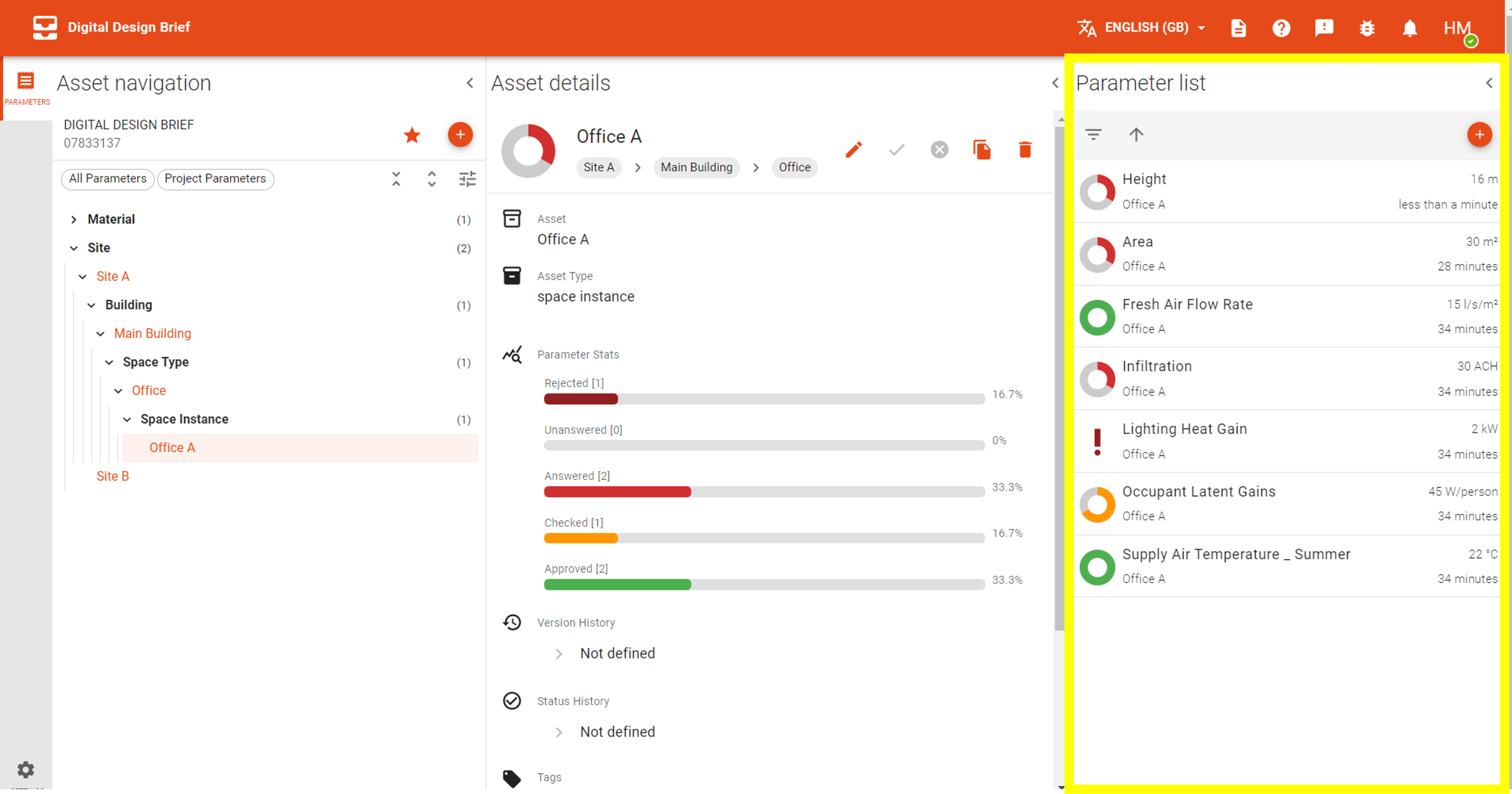
Bạn có thể:
Lọc danh sách tham số
Sắp xếp lại danh sách
Thêm các tham số mới bằng nút
+Nhấp vào một tham số riêng lẻ để xem ngăn Chi tiết tham số
# Chi tiết tham số
Ngăn chi tiết tham số cho phép bạn xem và chỉnh sửa tham số đã chọn.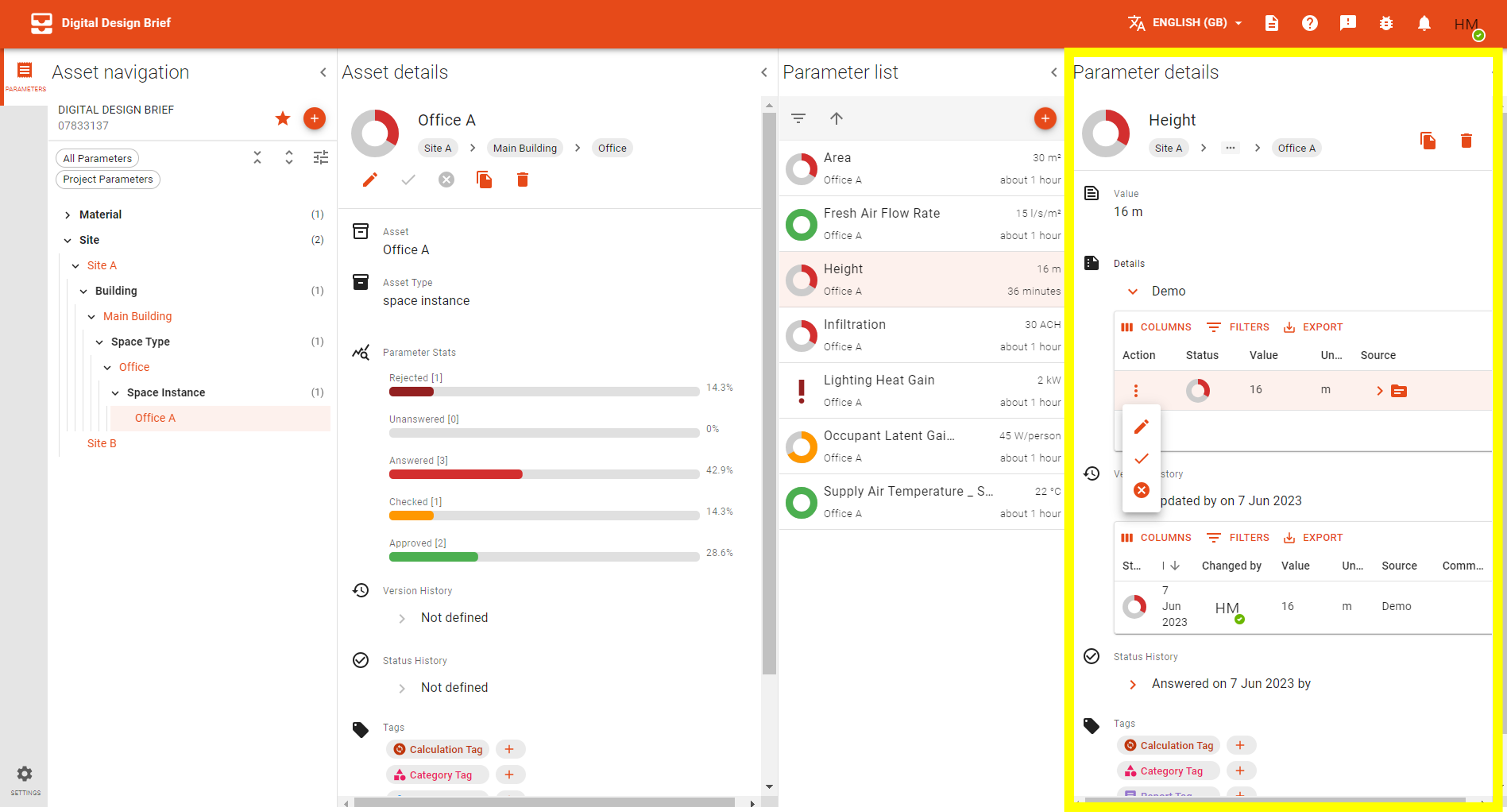
Bạn có thể:
Sao chép tham số của Hướng dẫn (có thể hữu ích khi làm việc với Python và API)
Xóa tham số
Xem giá trị của tham số
Chỉnh sửa, phê duyệt hoặc từ chối giá trị của tham số (tùy thuộc vào quyền của bạn)
Xem lịch sử phiên bản và lịch sử trạng thái của tham số
Xem các thẻ hiện có và thêm các thẻ bổ sung